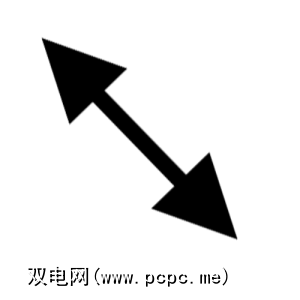
能够在一整天内快速调整图像大小对我有很多好处。我经常发送电子邮件附件,请尽量缩小电子邮件附件的大小。我们正处于一个您可能永远无法达到邮箱配额(由于Gmail等服务)的时代,但是您仍然应该保持意识。为MUO编写文字是我必须不断调整图像大小的另一个领域。
在本文中,让我向您介绍一款可以节省一些时间的软件。
Free Image Resizer
Free Images Resizer是一款非常容易使用的软件,可以立即开始使用。即便如此,该应用程序在安装后仍带有帮助索引。
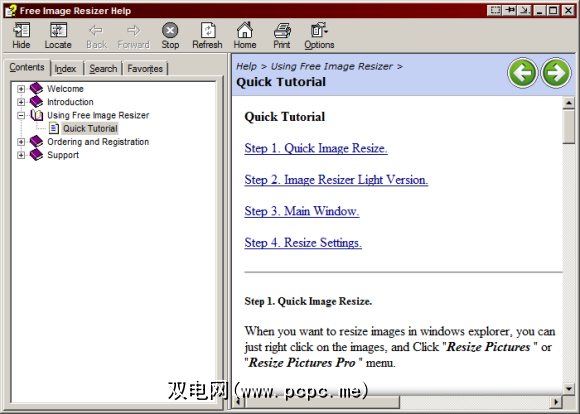
如果您想获得此程序的正式且详尽的解释,请随时阅读。安装后,以下屏幕也应启动:
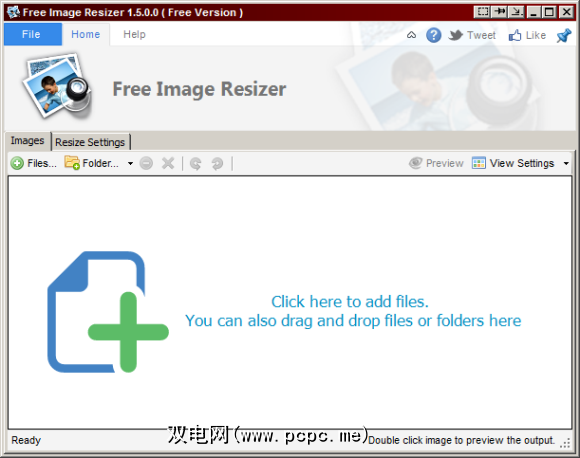
在这里,您可以添加文件以一次全部调整大小。您甚至可以添加整个图像文件夹。话虽如此,当您进行批量调整大小时,应用程序的这一部分最好。
添加图像后,您将要访问调整大小设置标签。在这里您可以进行所有调整。
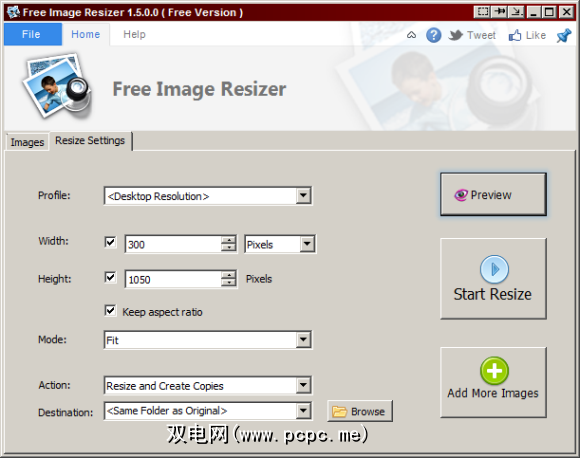
您还可以预览批处理中的每个图像,以查看它们在重新调整大小之前的外观。
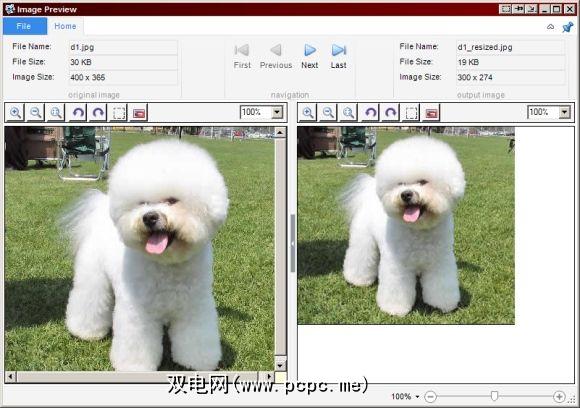
调整大小操作非常快地完成。您可以调整大小和覆盖,调整大小和创建副本,调整大小并移动,调整大小和压缩(在存档中),甚至可以从调整大小后的图像中创建PDF。比大多数未指定调整大小功能的图像处理程序中看到的选项要多得多。
就单独调整图像大小而言,我发现最好的选择是浏览到Windows资源管理器中的文件夹,然后右键单击该图像。您将看到两个新的上下文菜单项:
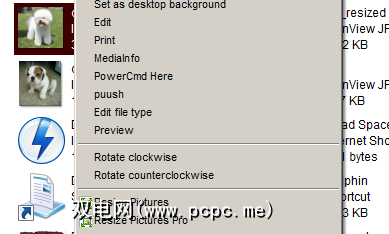
调整图片大小选项会显示一个简化的提示,可快速,轻松地调整大小:

该选项听起来像 Resize Pictures Pro 并不是该软件的共享软件版本附带的某些功能。它将仅显示原始应用程序窗口,就好像您是通过程序本身添加了图像一样。从那里,您可以指定更多高级选项。
这两种方法也可以处理多张图像。在Windows资源管理器中单击其他图像以选择多个图像时,只需按住Ctrl键,就可以批量访问相同的上下文菜单项。
标签:

![免费的图像大小调整器–轻松调整图像大小的方法[Windows]](https://static.pcpc.me/cover/2012/09/resize.png)






